Actualización de las herramientas de VMware en el servidor Cisco Emergency Responder
Contenido
Introducción
Las herramientas de VMware son impulsores especializados para el hardware virtual que se instala en las aplicaciones de UC cuando se ejecutan en entornos virtualizados. Es importante que la versión de herramientas de VMware que se ejecuta en la aplicación de UC esté sincronizada con la versión de ESXi utilizada. Si el estado de las herramientas de VMware no muestra "OK" desde viClient, se deben actualizar las herramientas de VMware.
Este documento describe el método utilizado para actualizar las herramientas de VMware en Cisco Emergency Responder Server.
Prerequisites
Requirements
Es importante comprender que la aplicación de UC no está vinculada a la versión de ESXi en la que se ejecuta. Por ejemplo, es posible que la implementación inicial de la aplicación OVA y UC se haya realizado en la actualización 1 de ESXi 4.0. Posteriormente, puede actualizar el software ESXi a la versión 4.1 o migrar a un host que ejecute el software de virtualización VMware ESXi 4.1 o la versión 5.0. Una vez que se ejecute en la versión de ESXi, deberá actualizar las herramientas de VMware que se ejecutan en la aplicación de UC para que coincidan con el host en el que se ejecuta. Las actualizaciones de software de la aplicación de UC preservarán la versión de las herramientas de VMware que se están ejecutando actualmente.
Componentes Utilizados
La información de este documento se basa en Cisco Emergency Responder 8.x que se ejecuta en el servidor de la serie B de Cisco UCS en una configuración independiente.
The information in this document was created from the devices in a specific lab environment. All of the devices used in this document started with a cleared (default) configuration. If your network is live, make sure that you understand the potential impact of any command.
Convenciones
Consulte Convenciones de Consejos Técnicos de Cisco para obtener más información sobre las convenciones sobre documentos.
Actualizar herramientas de VMware
Para actualizar VMware Tools, complete estos pasos:
-
Desde vSphere Client, inicie sesión en vCenter o en su host ESXi y vaya a la vista Hosts and Clusters (Ctrl+Mayús+H).
-
Para montar la versión correcta del software de herramientas VMware en la unidad de CD/DVD virtual de invitado, complete estos pasos:
-
Haga clic con el botón derecho en la máquina virtual que está actualizando y elija Invitado > Instalar/Actualizar VMware Tools.
-
En la ventana emergente, elija Interactive Tools Upgrade.
-
-
Inicie sesión en CER a través de CLI y ejecute el comando utils vmtools upgrade.
Nota: Este comando actualiza las herramientas VMware instaladas actualmente a la última versión prescrita por el host ESXi para esa VM. El sistema se reinicia dos veces. Supervise la consola de la máquina virtual desde el cliente vSphere para ver el estado del sistema.
-
Cuando se realiza una copia de seguridad del sistema, el estado de las herramientas se actualiza a Aceptar desde la ficha Resumen de vCenter para la máquina virtual que se actualizó.
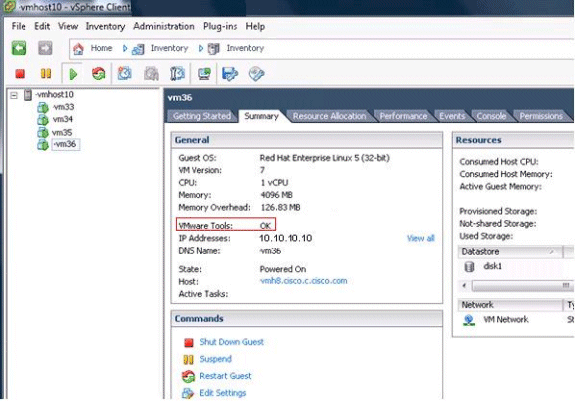
-
Una vez finalizada la instalación de la nueva versión de las herramientas de VMware, elimine el archivo .tar de herramientas de VMware de la unidad de CD/DVD virtual. Normalmente, el archivo .tar de herramientas de VMware se denomina linux.iso. Para quitar el archivo .tar de herramientas de VMware, complete estos pasos:
-
Haga clic con el botón derecho del ratón en la máquina virtual que está actualizando y elija VM > Edit Settings > unidad de CD/DVD.
-
Elija Client Device para Device Type.
-
Información Relacionada
Historial de revisiones
| Revisión | Fecha de publicación | Comentarios |
|---|---|---|
1.0 |
14-Oct-2018 |
Versión inicial |
Contacte a Cisco
- Abrir un caso de soporte

- (Requiere un Cisco Service Contract)
 Comentarios
Comentarios